Privileged Identity Management で Azure リソース ロールを割り当てる演習を行う
Azure リソース ロールを割り当てる
Microsoft Entra Privileged Identity Management (PIM) は、組み込みの Azure リソース ロールと、以下を含むカスタム ロール (ただしこれらに限定されません) を管理できます。
- 所有者
- ユーザー アクセス管理者
- 共同作成者
- セキュリティ管理者
- Security Manager
ユーザーを Azure リソース ロールの候補にするには、次の手順を実行します。
テナント管理者として Microsoft Entra 管理センターにサインインします。
[Microsoft Entra Privileged Identity Management] を検索してから選択します。
[Privileged Identity Management] メニューの左側のナビゲーションで [Azure リソース] を選びます。
上部のメニューで [リソースの探索] を選択します。
[Azure リソース - 検出] 画面でサブスクリプションを選び、上部のメニューで [リソースの管理] を選びます。
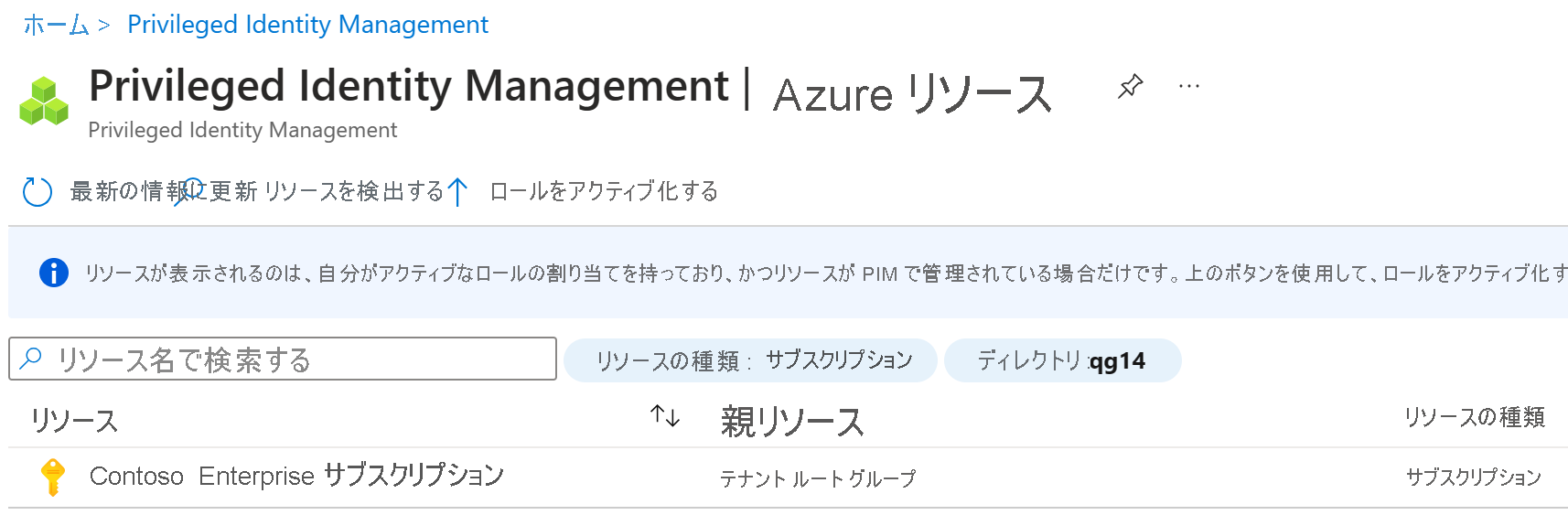
[管理用に選択したリソースのオンボード] ダイアログ ボックスで情報を確認し、[OK] を選択します。
オンボードが完了したら、[Azure リソース - 検出] 画面を閉じます。
[Azure リソース] 画面で、追加したリソースを選びます。

左側のナビゲーション メニューで、[管理] の下にある [ロール] を選択して、Azure リソースのロールの一覧を表示します。
上部のメニューで [+ 割り当ての追加] を選択します。
[割り当ての追加] ダイアログで、[ロールの選択] メニューを選び、[API Management サービス共同作成者] を選びます。
[メンバーの選択] で [メンバーが選択されていません] を選択します。
[メンバーまたはグループの選択] ウィンドウで、ロールを割り当てる組織のアカウントを選択します。
[次へ] を選択します。
[設定] タブの [割り当ての種類] で [対象] を選択します。
- [対象] 割り当ての場合、このロールのメンバーは、ロールを使用するにはアクションを実行する必要があります。 要求されるアクションには、多要素認証 (MFA) チェックの実行、業務上の妥当性の指定、指定された承認者に対する承認要求などがあります。
- アクティブ割り当てでは、メンバーがロールを使用するためのアクションを実行する必要はありません。 アクティブとして割り当てられたメンバーには常に、そのロールに割り当てられた特権があります。
開始日時と終了日時を変更して割り当て期間を指定します。
完了したら、 [割り当て] を選択します。
新しいロールの割り当てが作成されると、状態の通知が表示されます。
既存のリソースのロールの割り当てを更新または削除する
既存のロールの割り当てを更新または削除するには、次の手順を実行します。
- Microsoft Entra Privileged Identity Management を開きます。
- [Azure リソース] を選択します。
- 管理するリソースを選択して、その概要ページを開きます。
- [管理] で、 [割り当て] を選択します。
- [対象ロール] タブの [操作] 列で、使用可能なオプションを確認します。
- [削除] を選択します。
- [削除] ダイアログ ボックスで情報を確認し、[はい] を選択します。